Una volta che connetti tutti i dispositivi al tuo router Wi-Fi a casa, non avrai più bisogno di ricordare, una lunga e complicata password per il Wi-Fi, giusto?
Purtroppo, la vita non è così semplice. Se necessiti ripristinare le impostazioni di rete sul tuo telefono o tablet o se hai un amico o un familiare che ha bisogno di controllare urgentemente la propria posta elettronica, avrai bisogno di ricordare la tua lunga e complicata password.
Se non ce l’hai scritta da nessuna parte, esiste un modo per scoprire qual è dal tuo PC Windows, a patto che tu stia utilizzando l’hotspot Wi-Fi. Basta notare che questo trucco funziona solo se sei amministratore locale del computer. In caso contrario, sarà necessario inserire il nome utente e la password di amministrazione.
1. Vai sulle impostazioni delle schede di rete. (Questo può essere fatto accedendo alle Connessioni di rete tramite il pannello di controllo, utilizzando il menu Esegui (premi Win + R sulla tastiera e digita “ncpa.cpl”), o semplicemente digita “ncpa.cpl” sullo Start menu.)
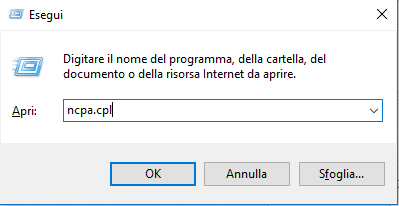
2. Una volta che la finestra Connessioni di Rete si apre, trova la rete wireless, fai clic destro su questa e seleziona “Stato” dal menu.
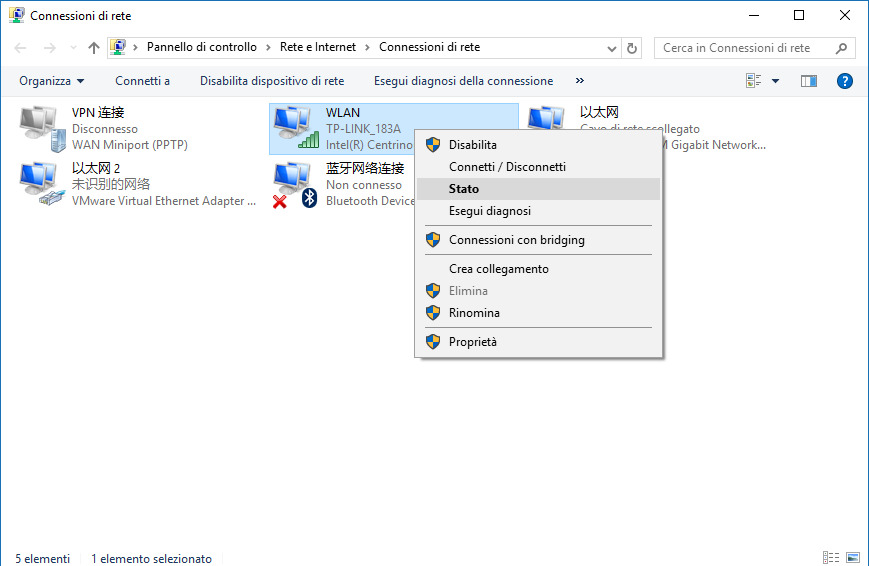
3. Nella finestra Stato del Wi-Fi, clicca su “Proprietà Wireless.”
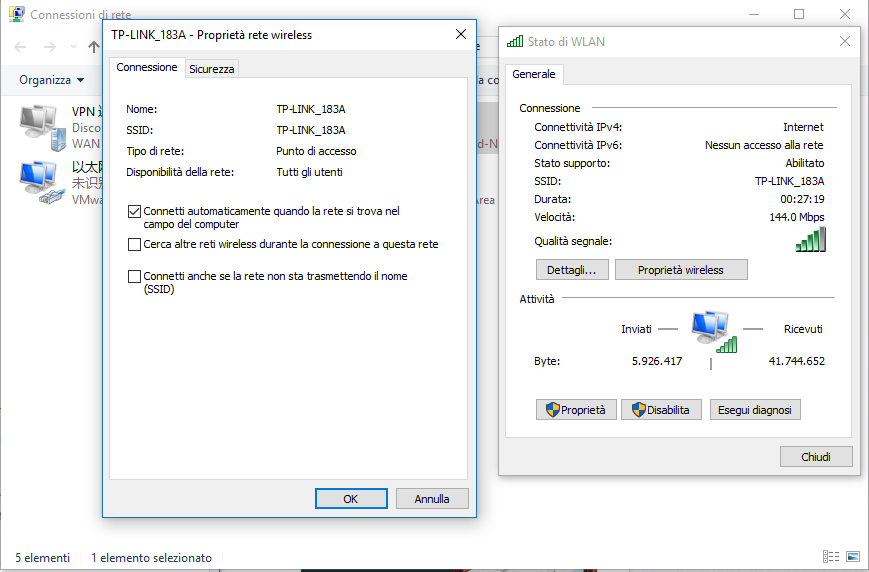
4. Vai alla scheda Sicurezza e seleziona la casella accanto a “Mostra caratteri.”
5. La password verrà visualizzata nella casella di testo accanto a “Chiave di Sicurezza di Rete.”
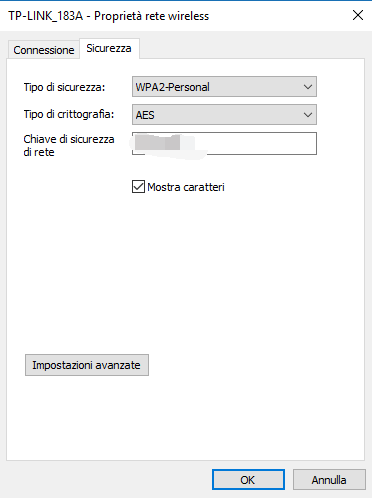
Adesso sarai in grado di dare la password ad un amico o ad un familiare, utilizzarla su altri dispositivi, o annotarla da qualche parte in modo da potervi accedere rapidamente in un secondo momento, senza dover nuovamente passare attraverso questo processo.
Leggi di più:
Come cambiare il nome e la password della tua rete WIFI
Come eliminare una rete wifi a windows 10?
Come crear un hotspot wifi con windows 7 e Windows 8
Impossibile accedere 192.168.1.1

